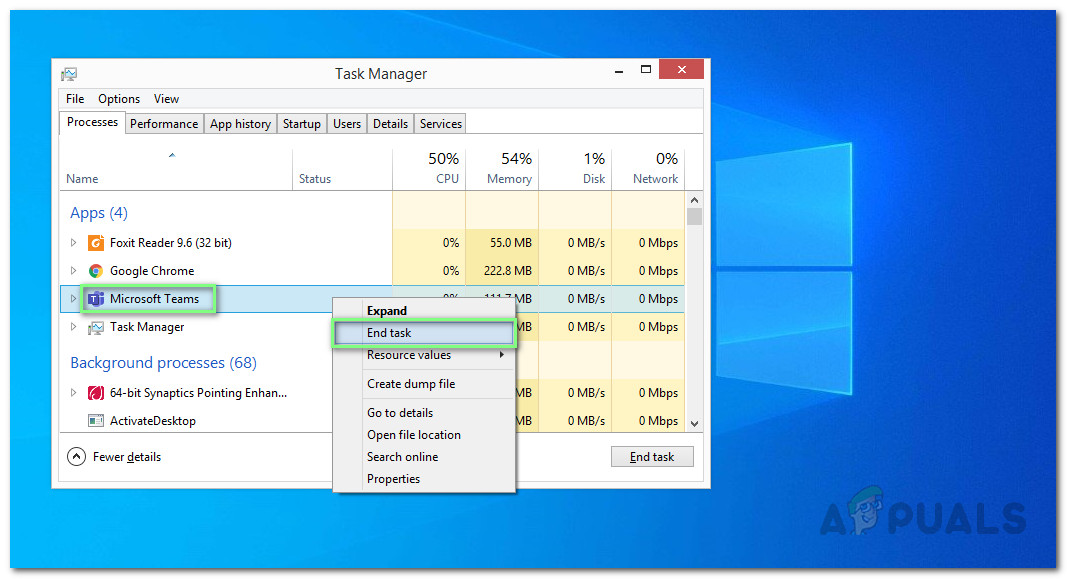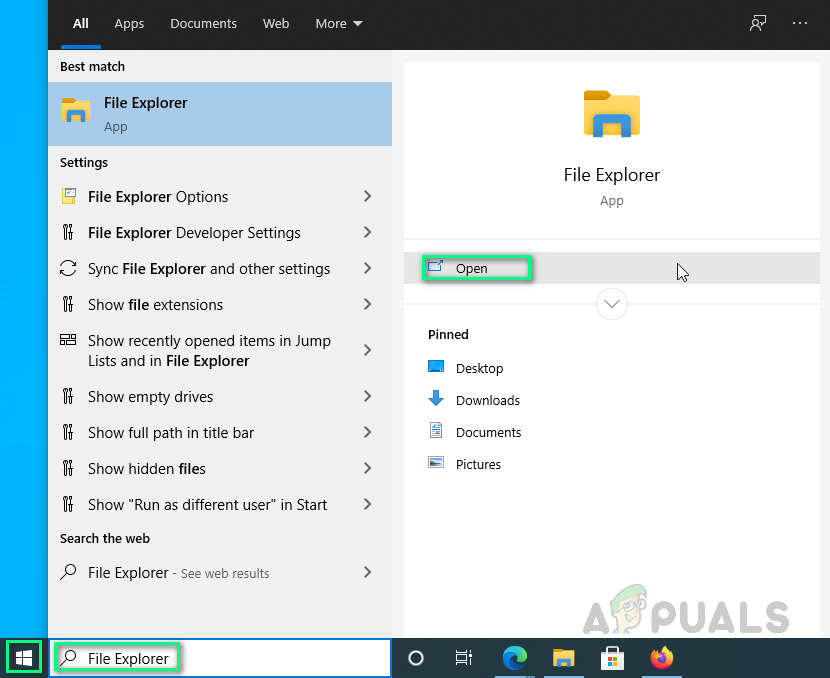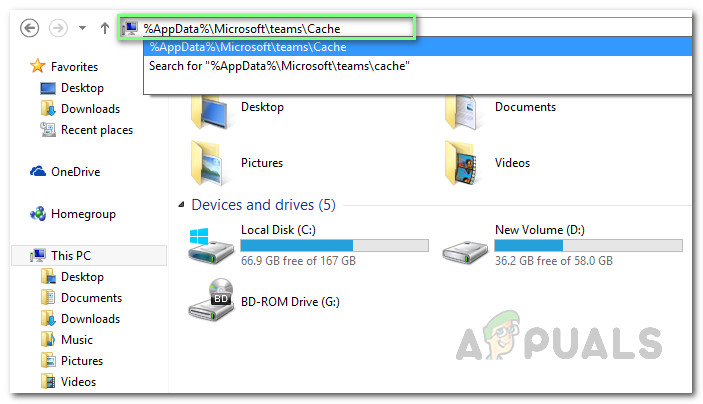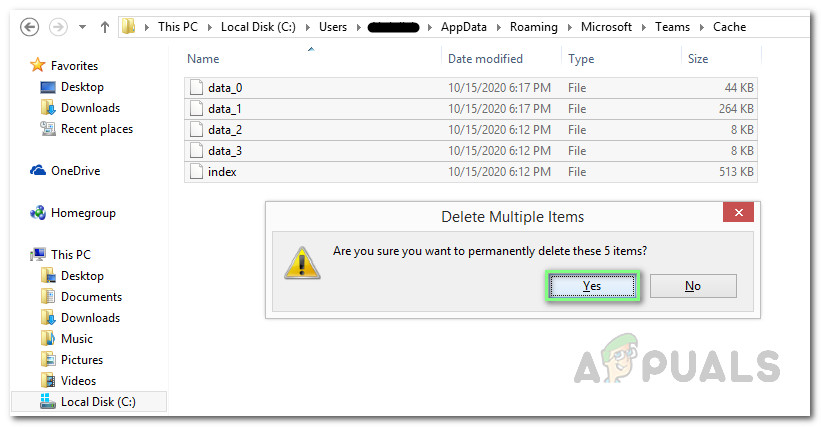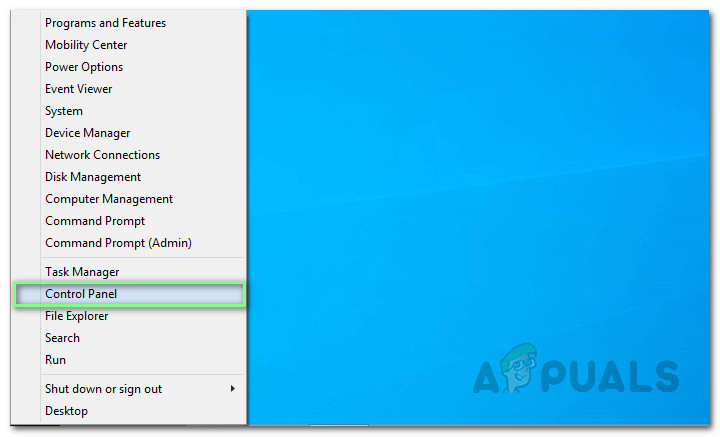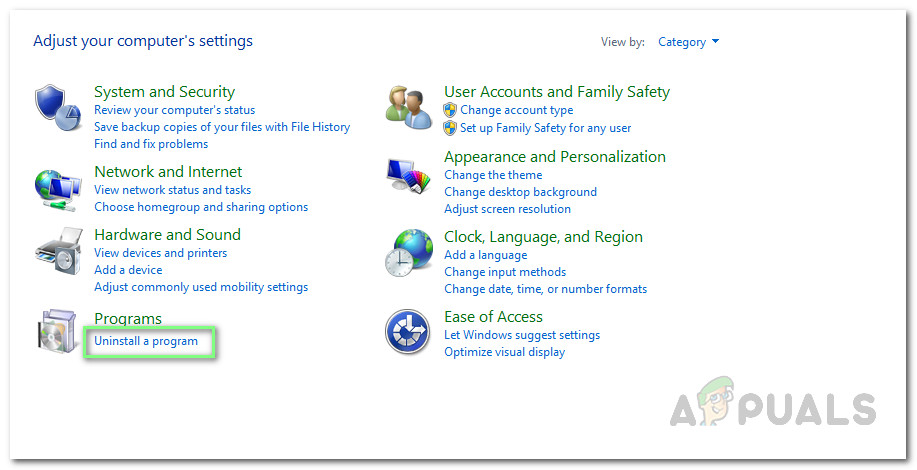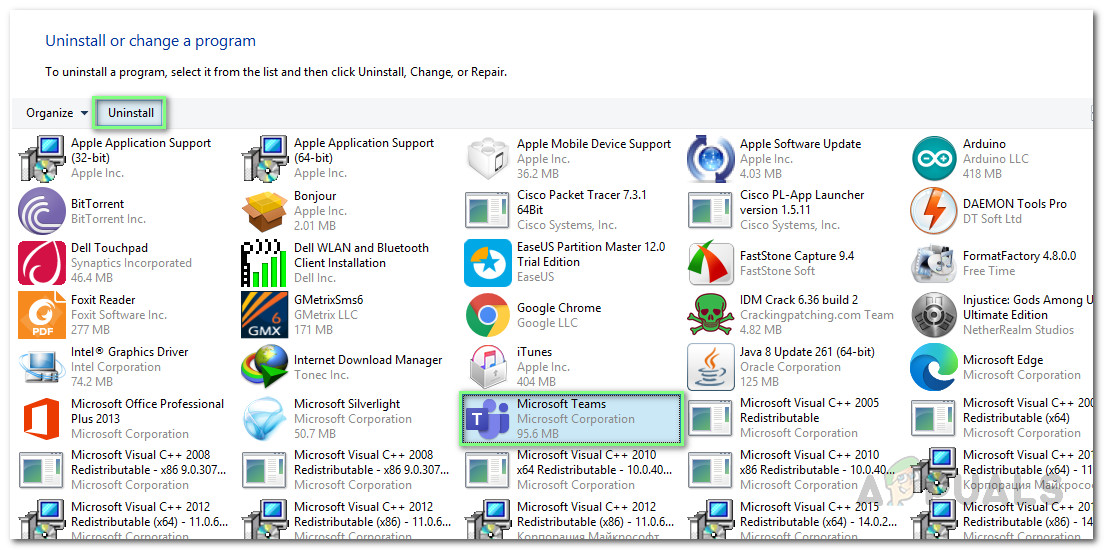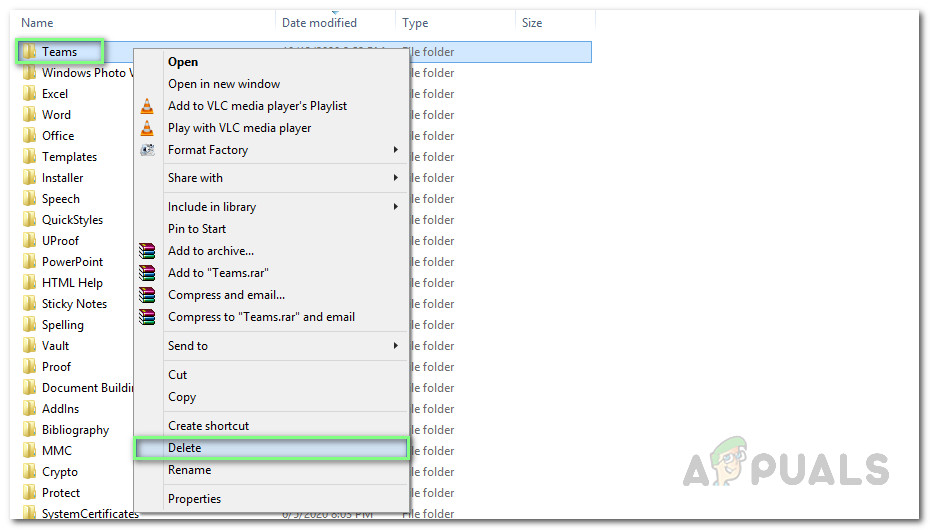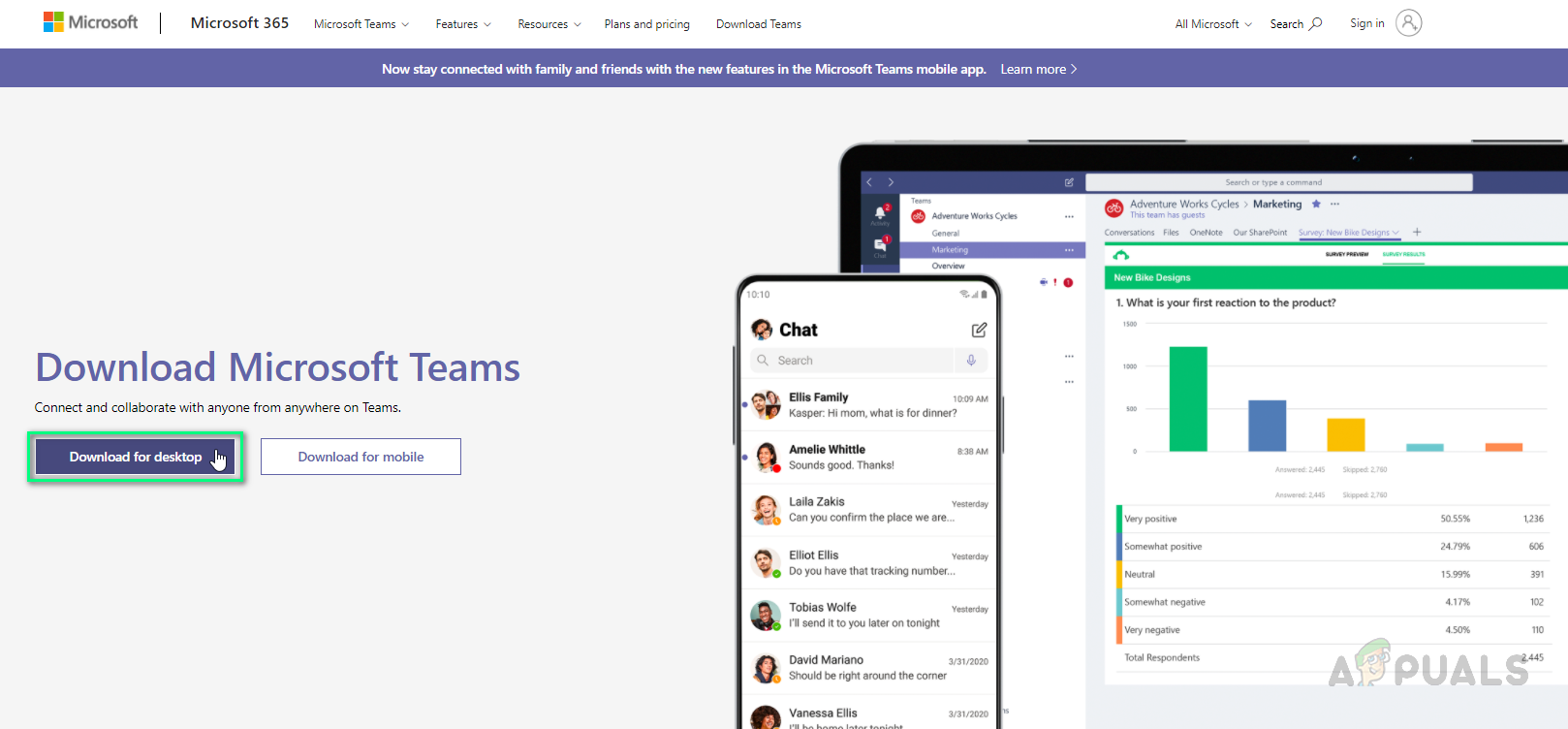وہ لوگ جو تھوڑی دیر سے ایم ایس ٹیموں کا استعمال کر رہے ہیں وہ جانتے ہیں کہ جب وہ ایپ لانچ کرتے ہیں تو ، خود بخود ہر بار سائن ہوجاتا ہے۔ تاہم ، ہمیشہ ایسا نہیں ہوتا ہے۔ بعض اوقات ، یہ کہتا ہے کہ آپ کے پاس انٹرنیٹ کنیکشن نہیں ہے اگرچہ دوسری ایپس بغیر کسی مسئلے کے کام کر رہی ہیں۔ دوسرے اوقات ، یہ کہہ سکتا ہے کہ لاگ ان کرنے کی کوشش میں ایک خامی تھی اور ایپلیکیشن کو دوبارہ شروع کرنے کے لئے کہتی ہے۔ صارفین نے اطلاع دی ہے کہ ایپلی کیشن کو اصل دشواری کا پتہ نہیں چل رہا ہے اور درج ذیل نوٹیفکیشن نہیں دکھایا گیا ہے۔

غلطی کی اطلاع
مائیکرو سافٹ ٹیموں نے کام کرنا چھوڑ دیا ہے۔
مائیکروسافٹ نے ابھی ابھی ایم ایس ٹیمیں تیار کیں ہیں اور اب بھی اس میں بہت سارے کیڑے موجود ہیں جو صارفین کو دن بدن سامنا ہوتا ہے۔ صارف کے تاثرات اور تکنیکی حکام کا تفصیل سے جائزہ لینے کے بعد ، ہم یہ نتیجہ اخذ کرتے ہیں کہ یہ خرابی درج ذیل میں سے کسی ایک وجہ سے پیدا ہوسکتی ہے۔
- خراب شدہ کیشے: جب ایم ایس ٹیموں کی تنصیب میں کچھ وقت رہا ہے تو ، خراب کیشے کیشے کی یادداشت میں بن جاتے ہیں جس کی وجہ سے آخر کار مائیکروسافٹ ٹیمیں کام کرنا بند کردیتی ہیں۔ یہ خراب شدہ تعمیر کسی تیسری پارٹی کے سافٹ ویئر ، پرانی درخواست فائلوں ، وغیرہ کی وجہ سے ہوسکتی ہے۔
- خراب فائلیں تشکیل فائلیں: بالکل کسی دوسرے سافٹ ویئر یا پروگرام کی طرح ، مائیکروسافٹ ٹیمیں صارف کے پی سی پر صارف اکاؤنٹس سے متعلق کنفگریشن فائلیں بھی تشکیل دیتی ہیں۔ یہ کنفگریشن فائلیں متفرق وجوہات کی وجہ سے خراب ہوسکتی ہیں یعنی بجلی بند ، ایم ایس ٹیموں کا نامناسب خاتمہ وغیرہ۔
- خراب فائلوں کی فائلیں: کسی بھی ونڈوز سافٹ ویئر یا پروگرام کے نفاذ سے پہلے ، پہلے سے شروع والے عمل کا ایک سیٹ ہوتا ہے جو پس منظر میں چلتا ہے۔ کامیابی سے پہلے ان پر عملدرآمد انحصار کرتا ہے۔ اگر وہ ناکام ہوجاتے ہیں تو ، سافٹ ویئر یا پروگرام خود بخود چلنے میں ناکام ہوجاتا ہے۔ اسی طرح ، ایم ایس ٹیموں کی خراب فائلوں کے نتیجے میں پہلے سے شروع ہونے والے عمل کی ناکامی ہوسکتی ہے ، جس سے ایم ایس ٹیموں کو مناسب طریقے سے شروع ہونے سے روکنا ہے۔
حل 1: ایم ایس ٹیموں کی کیچ کو صاف کریں
بعض اوقات ایم ایس ٹیموں کی کیش فائلیں خراب ہوسکتی ہیں اور صارفین کو مختلف پریشانیوں کا سامنا کرنا پڑتا ہے۔ یعنی لاگ ان نہ ہونا یا انٹرنیٹ کنکشن کی کوئی خرابی نہیں۔ اس کے نتیجے میں ایم ایس ٹیموں نے کام کرنا چھوڑ دیا۔ ان آسان اقدامات پر عمل کرکے ایم ایس ٹیموں کے کیشے کو صاف کرکے اس مسئلے کو آسانی سے حل کیا جاسکتا ہے۔
- پر دائیں کلک کریں ٹاسک بار اور منتخب کریں ٹاسک مینیجر فہرست سے

ٹاسک مینیجر کھولنا
- دیکھو مائیکرو سافٹ ٹیمیں عمل کے حصے میں ، دائیں کلک کریں اور منتخب کریں ٹاسک ختم کریں . یہ ایم ایس ٹیموں سے متعلق تمام پس منظر میں جاری عملوں کو ختم کردے گا۔
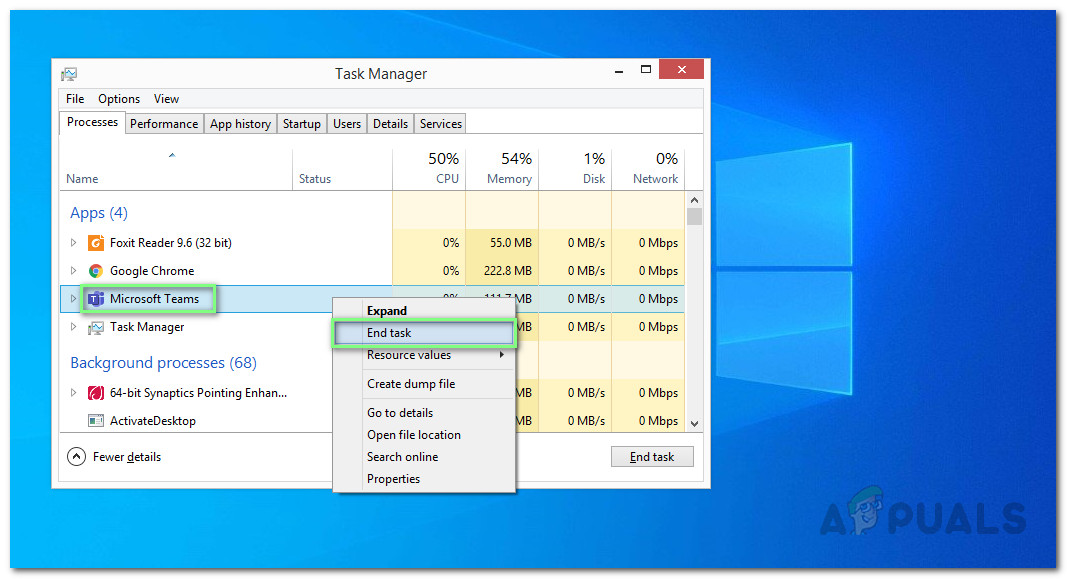
ایم ایس ٹیموں کو بند کرنا
- کلک کریں شروع کریں ، تلاش کریں فائل ایکسپلورر اور اسے کھولیں۔
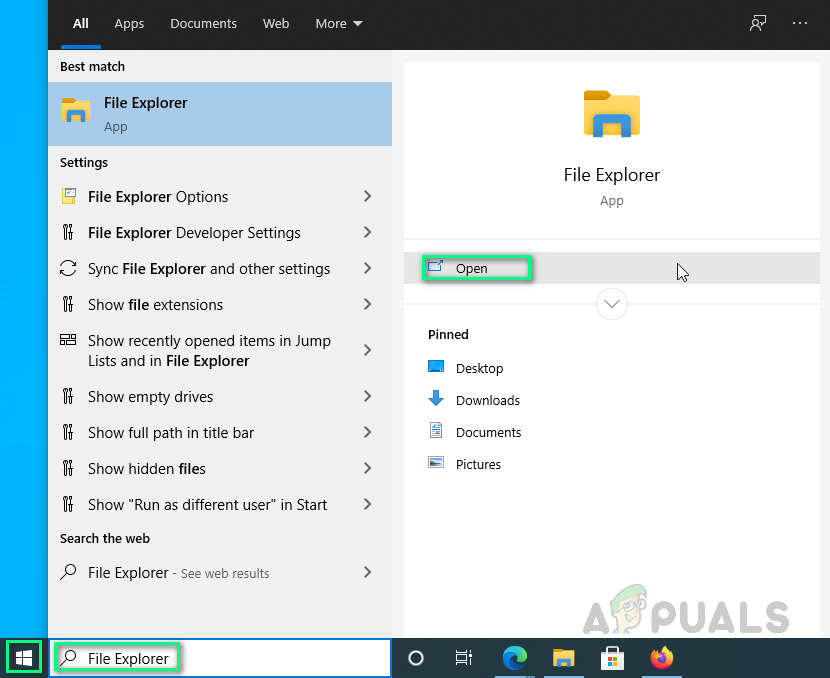
فائل ایکسپلورر کھولنا
- ایڈریس بار میں درج ذیل مقام کا پتہ کاپی پیسٹ کریں اور دبائیں داخل کریں . یہ آپ کو چھپی ہوئی فولڈر میں لے جائے گا جس کا نام کیشے ہے جس میں ایم ایس ٹیموں کے لئے کیش فائلز ہیں۔
٪ AppData٪ مائیکروسافٹ ٹیمیں کیشے
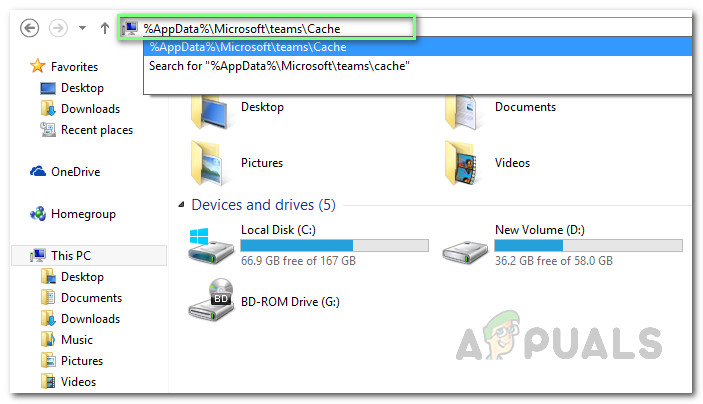
ایم ایس ٹیموں کیشے ڈائرکٹری کو کھولنا
- دبانے سے تمام فائلوں کو منتخب کریں CTRL + A کلیدوں کو ایک ساتھ اپنے کی بورڈ پر رکھیں اور فولڈر میں موجود تمام فائلوں کو دبانے سے مستقل طور پر حذف کریں شفٹ + ڈیل کی بورڈ پر ایک ساتھ چابیاں۔
- منتخب کریں جی ہاں حذف کرنے کے عمل کی تصدیق کرنے کے لئے۔
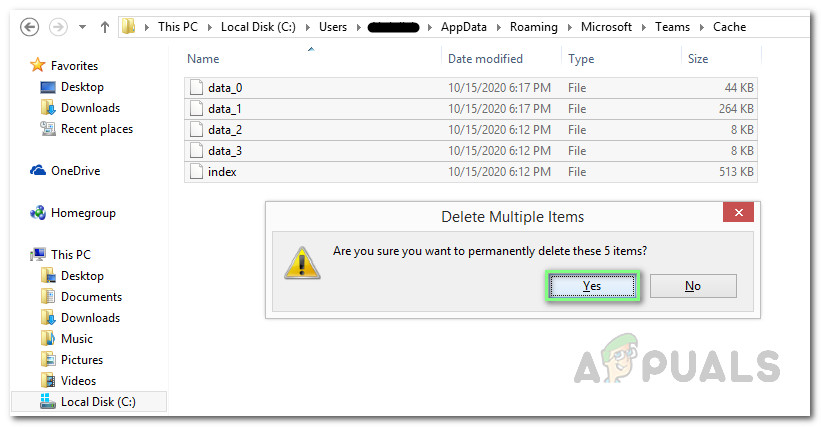
ایم ایس ٹیموں کیش فائلوں کو حذف کیا جارہا ہے
- اب مندرجہ ذیل محل وقوع کے پتے کے لئے 3 سے 6 ایک تک ایک مرحلے کو دہرائیں۔
٪ AppData٪ مائیکروسافٹ ٹیمیں بلب_ اسٹوریج٪ AppData٪ مائیکروسافٹ ٹیمیں ڈیٹا بیس٪٪ AppData٪ مائیکروسافٹ ٹیمیں ایپلی کیشن کیچ٪ AppData٪ مائیکروسافٹ ٹیمیں gpucache٪ AppData٪ Microsoft Team Indexeddb٪ AppData مائیکروسافٹ ٹیمیں مقامی ذخیرہ٪ ایپ ڈیٹا٪ مائیکروسافٹ ٹیمیں mp ٹمپ٪ لوکل ایپ ڈیٹا٪ گوگل + کروم صارف ڈیٹا Data ڈیفالٹ ache کیچ٪ لوکل ایپ ڈیٹا٪ گوگل + کروم صارف ڈیٹا ڈیفالٹ کوکیز لوکل ایپ ڈیٹا٪ گوگل کروم صارف کا ڈیٹا ڈیفالٹ ویب ڈیٹا
- ایک بار جب آپ تمام فائلیں حذف کردیتے ہیں تو ، ایم ایس ٹیمیں چلانے کی کوشش کریں۔ اس سے آپ کی پریشانی ٹھیک ہوجائے۔
حل 2: کلین انسٹال کریں اور ایم ایس ٹیموں کو انسٹال کریں
اگر مذکورہ بالا حل آپ کے مسئلے کو حل نہیں کرتا ہے تو پھر اس بات کا قوی امکان ہے کہ ایم ایس ٹیموں کے سسٹم کی کچھ فائلیں خراب ہوگئیں۔ آسان حل یہ ہوگا کہ ایم ایس ٹیموں کو مکمل طور پر ان انسٹال کریں اور تازہ ترین تازہ کاپی دوبارہ انسٹال کریں۔ ایسا کرنے کے لئے نیچے دیئے گئے اقدامات پر عمل کریں:
- ایم ایس ٹیموں کو دائیں کلک کرکے بند کریں ایم ایس ٹیموں کا آئیکن ٹاسک بار میں اور منتخب کریں چھوڑو . یہ ایم ایس ٹیموں سے متعلق تمام پس منظر میں جاری عملوں کو ختم کردے گا۔
- پر دائیں کلک کریں شروع کریں اور منتخب کریں کنٹرول پینل اسے کھولنے کے لئے
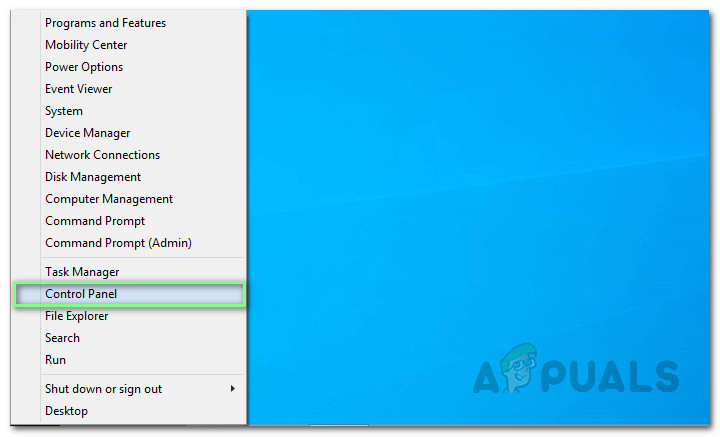
کھولنے والا کنٹرول پینل
- منتخب کریں ایک پروگرام ان انسٹال کریں پروگراموں کے سیکشن کے تحت۔ یہ آپ کے کمپیوٹر پر انسٹال کردہ تمام پروگراموں کی فہرست کھول دے گا۔
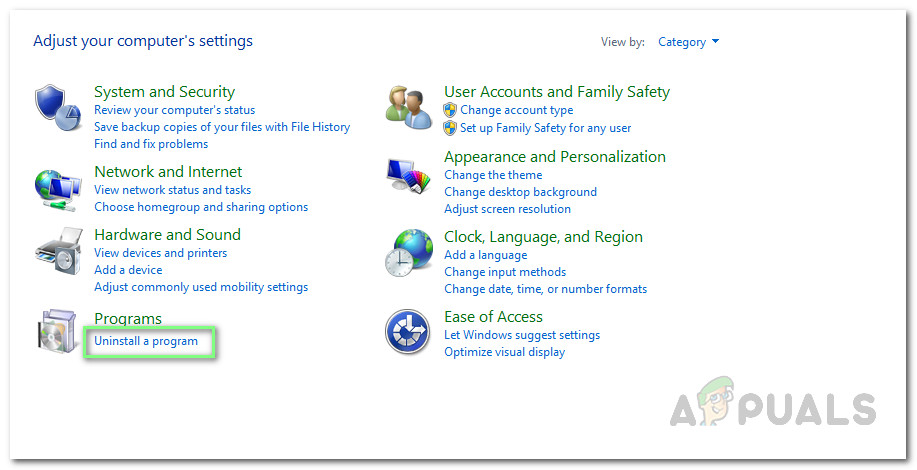
انسٹال پروگراموں کی فہرست کھولنا
- منتخب کریں مائیکرو سافٹ ٹیمیں انسٹال پروگراموں کی فہرست سے اور کلک کریں انسٹال کریں . اس سے ایم ایس ٹیموں کو ان انسٹال کرنا شروع ہوجائے گا۔ ان انسٹال کرنے کے طریقہ کار میں وقت لگ سکتا ہے لہذا یہ ختم ہونے تک انتظار کریں۔
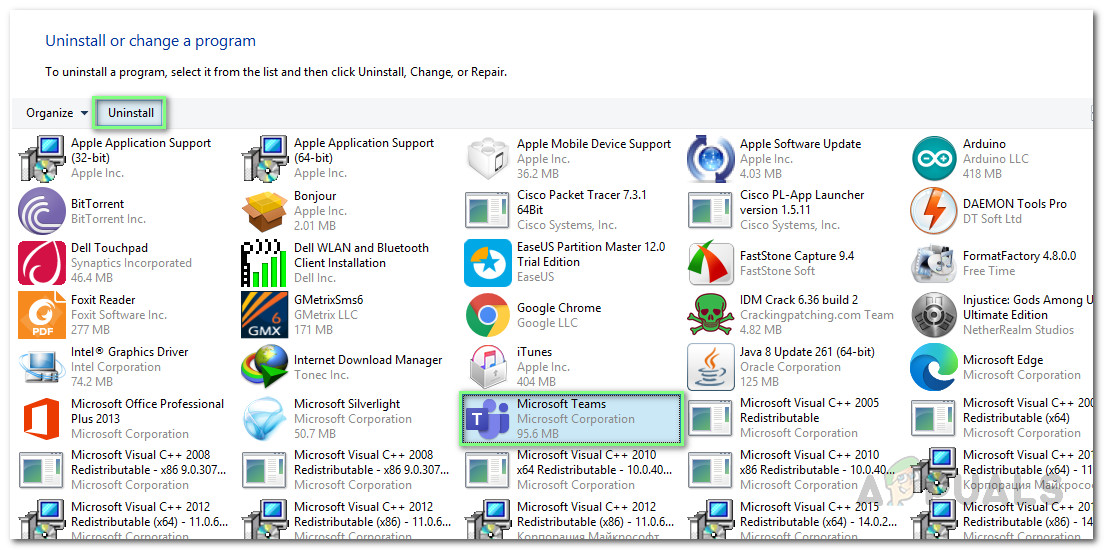
مائیکرو سافٹ ٹیموں کی ان انسٹال کرنا
- دبائیں ونڈوز + آر کھولنے کے لئے اپنے کی بورڈ کی چابیاں ڈائیلاگ باکس چلائیں . ٹائپ کریں ٪ appdata٪ اور کلک کریں ٹھیک ہے . یہ آپ کو ایپ ڈیٹا نامی پوشیدہ فولڈر میں لے جائے گا جس میں ونڈوز 10 میں انسٹال کردہ ایپلی کیشنز یا خدمات کے لئے ڈیٹا فائلیں ہیں۔

ایپ ڈیٹا فولڈر کھول رہا ہے
- مائیکرو سافٹ فولڈر کھولیں ، یہاں دبائیں پر دبائیں ٹیمیں فولڈر اور منتخب کریں حذف کریں .
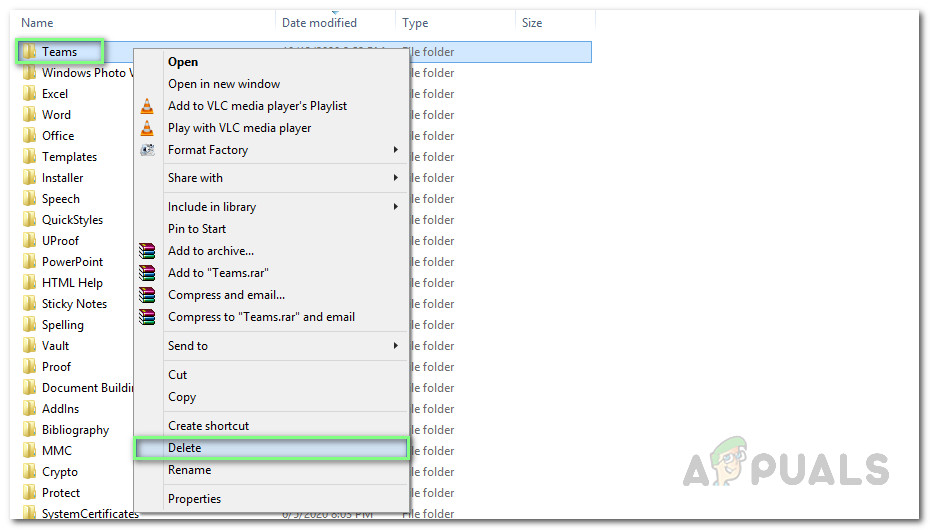
ایم ایس ٹیموں کے فولڈر کو حذف کیا جارہا ہے
- تمام ونڈوز کو بند کریں اور دوبارہ دبائیں ونڈوز + آر شروع کرنے کے لئے اپنے کی بورڈ پر کیز رن . ٹائپ کریں ٪پروگرام ڈیٹا٪ اور کلک کریں ٹھیک ہے . یہ آپ کو پروگرام ڈیٹا نامی پوشیدہ فولڈر میں لے جائے گا جس میں آپ کے کمپیوٹر پر نصب پروگراموں سے متعلق ڈیٹا فائلوں پر مشتمل ہے۔

پروگرام ڈیٹا فولڈر کھولیں
- مرحلہ 6 کو دہرائیں۔ اب آپ نے آخر میں اپنے کمپیوٹر سے مائیکرو سافٹ ٹیموں کو مکمل طور پر ان انسٹال کرلیا ہے۔
- مائیکرو سافٹ ٹیموں کے ڈیسک ٹاپ سیٹ اپ کی تازہ کاری شدہ کاپی کو ڈاؤن لوڈ کریں مائیکرو سافٹ ٹیمیں ویب صفحہ ڈاؤن لوڈ کریں اور پھر انسٹال کریں یہ. اس سے آخر کار آپ کی پریشانی دور ہوجائے۔
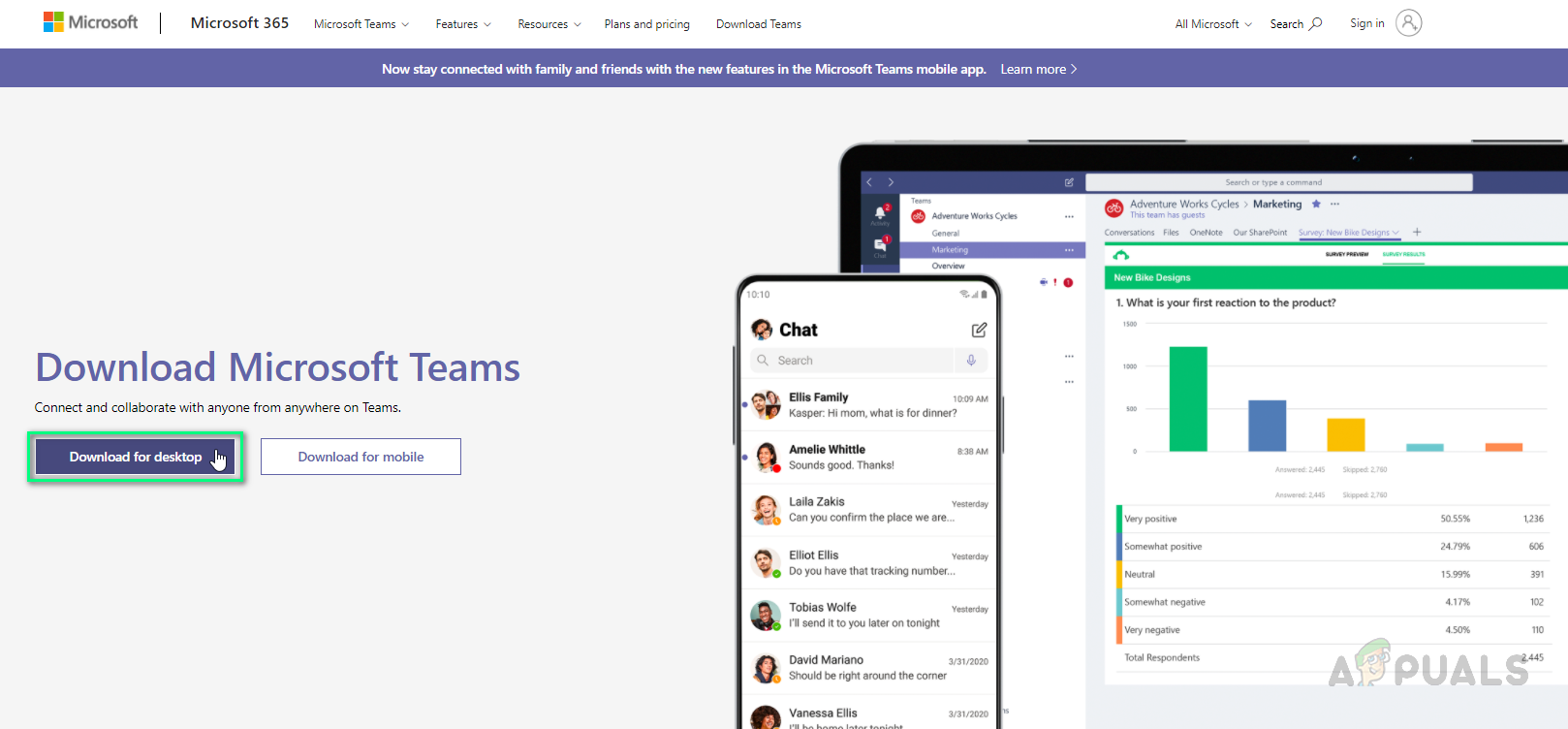
ایم ایس ٹیموں (ڈیسک ٹاپ) سیٹ اپ کو ڈاؤن لوڈ کیا جارہا ہے